視覚的な表現を豊かにし、より印象的なメッセージを伝えることができるため、個人の写真から広告まで、様々なシーンで画像合成が利用されています。自身のクリエイティビティを発揮する手段として、画像合成は無限の可能性を持っています。素敵な合成画像を作成するには、優れた画像合成アプリが必要でしょう。そこで、iPhoneやAndroidデバイスで利用できる完全無料な画像合成アプリ、及びパソコンでの画像合成ソフトをご紹介します。これらの方法を活用して、画像合成を身に付きましょう。
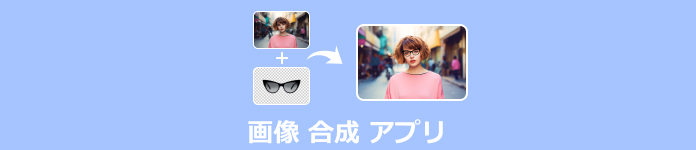
画像 合成 アプリ
スマホのアプリを使用することで、いつでもどこでも画像合成ができます。その手軽さと即時性のため、すごく便利な手段として人気を集めています。また、画像合成した作品は、直接SNSやメッセージアプリを使用して友人と共有できます。ここでiPhoneとAndroidデバイスで利用できるアプリについてご紹介します。これらのアプリは、シンプルな操作から高度な編集機能まで、さまざまなニーズに応えることができます。ぜひご参照までに。
PicsArtは、豊富なフィルターやエフェクト、ブラシ、テキスト、フレーム、スタンプなど、さまざまな編集ツールを提供します。これにより、写真や画像にクリエイティブなタッチを加えることができます。無料でソフトに提供されている機能を利用できます。また、スムーズな共有機能も備えて、友人やフォロワーと作品をシェアするのに便利です。
メリット:
デメリット:
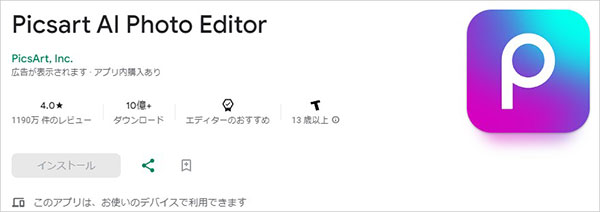
スマホで画像を合成したい場合は、PhotoDirectoというAIを搭載しているアプリがよく知られています。簡単に使える強力なツールとして、画像編集に対する多彩な機能を提供しています。また、レイヤー操作とマスク機能を備えて、複数の要素を組み合わせる際に非常に便利です。特定の部分だけを編集したり、要素を重ねて複雑な合成を行ったりすることができます。
メリット:
デメリット:
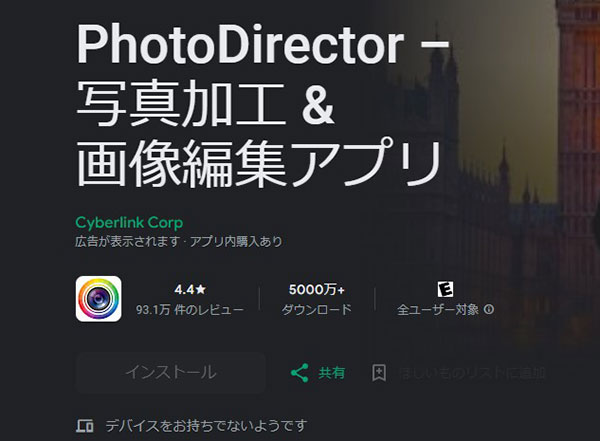
Photoroomは、画像背景の除去と新しい背景との合成を手軽に行えるアプリです。画像合成の操作は簡単で、よく利用されています。素早く綺麗な合成作品を作成したいユーザーや、基本的な編集で満足するユーザーに向いています。シンプルな操作と自然な合成が魅力で、素材の探しやすさも利点として挙げられます。
メリット:
デメリット:
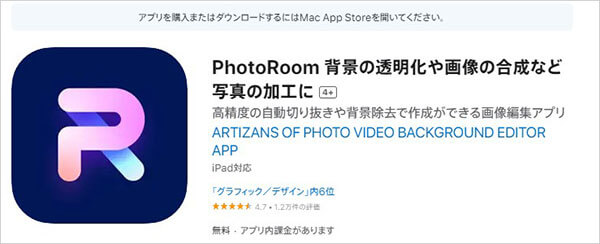
合成スタジオは、プロの写真編集者やデザイナー向けの機能を提供するアプリです。写真を様々なツールで合成できます。また、写真を切り抜き、背景を白くすることなども可能です。最大で同時に20枚の画像を合成でき、高度な画像合成を求めるユーザーにとっては、ことアプリが適していると思われています。
メリット:
デメリット:
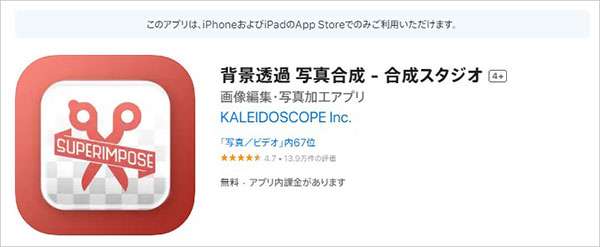
WindowsとMacのユーザーにとって、優れた画像合成ソフトは、クリエイティブな画像合成を実現する上で欠かせません。その中でも、AnyMP4 動画変換 究極は、優れた特徴と使いやすさを備えた、強力な画像合成ツールとして知られています。このソフトは、多様なファイルフォーマットをサポートし、様々なフォーマットである画像を合成することができます。また、高解像度の画像も扱うことができます。画像合成のほかに、画像フォーマット変換、GIF画像作成、動画に画像を貼り付けなどの機能も備えています。
テンプレート選択と画像追加
上記のダウンロードボタンでAnyMP4 動画変換 究極をダウンロードしたら、ソフトを起動します。そして、「コラージュ」機能を選択します。ソフト内では豊富なテンプレートが提供されております。これらのテンプレートを利用することで、簡単に好きな合成画像を作成できます。次に、「+」ボタンをクリックし、合成したい画像を追加します。
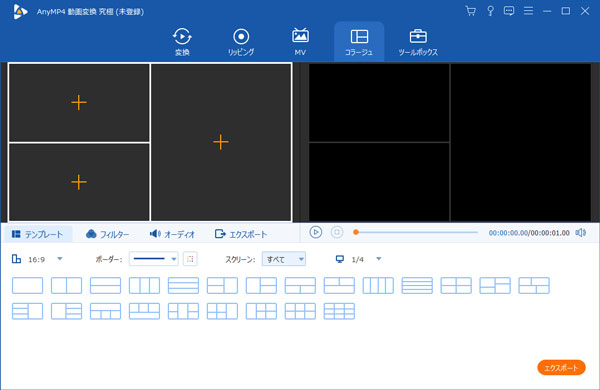
画像を合成
画像を追加した後は、画像のサイズ、解像度、品質、保存先などを調整することができます。また、画像ファイルとして出力したい場合は、「フォーマット」で「GIF」を選択することができます。最後に、「エクスポート」ボタンをクリックし、画像を合成して保存します。
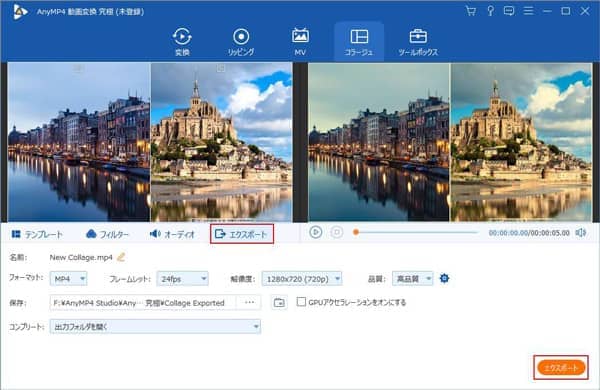
スマホでの手軽な操作から、パソコンでの高度な編集まで、以上は様々な画像合成ソフトについてご紹介しました。AnyMP4 動画変換 究極を活用して、簡単に画像を結合することができます。また、画像変換とか、GIF画像作成とかのような画像処理を行いたい場合は、このソフトも利用できます。
推薦文章

モザイク・ぼかしを入れて、プライバシーを保護するように、本記事をご参照ください。

Macで画像トリミングを行い、素晴らしい写真を作成できるための情報を提供します。

Twitterの画像サイズに関する重要な情報と、投稿に最適なサイズをご解説します。

この記事では、解像度とは何か、及び解像度の低くなる原因についてご解説します。